ps制作一寸大头照
1、打开Photoshop cs5,新建一文档,设置宽度25mm高度35mm,分辨率400,点击确定。
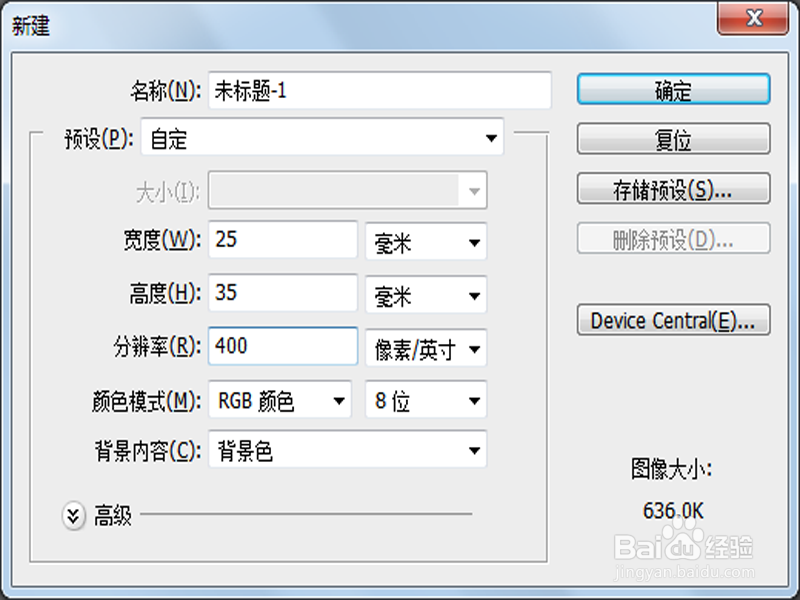
2、设置前景色R:88,G:160,B:201,执行编辑-填充命令,使用前景色填充。
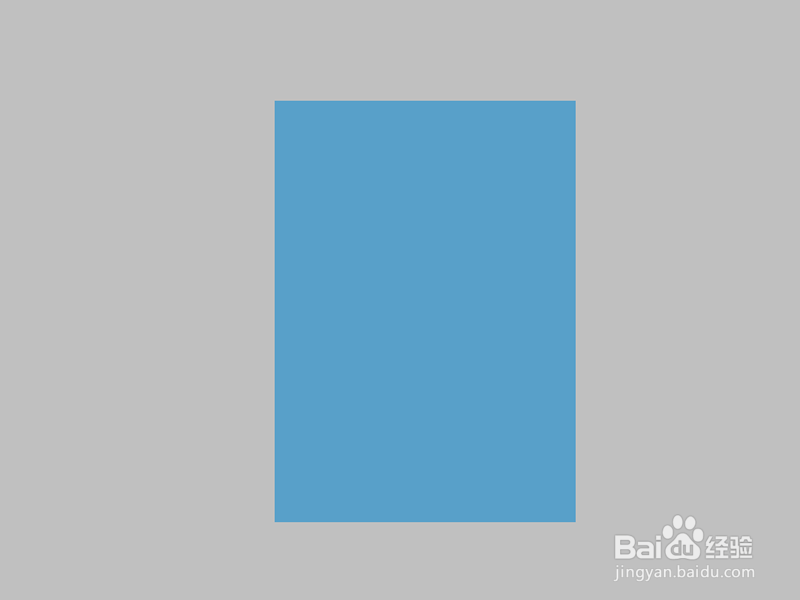
3、打开需要制作大头照的原始图片,在工具箱里选择磁性套索工具,然后使用该工具选中原始图片上半部分形成一个选区。

4、执行ctrl+c组合键,回到新建文档,执行ctrl+v命令。选区部分就复制到新文档中了。

5、选中图层1,在编辑区单击右键,在下拉菜单中选择自由变换命令,调节图像的大小和位置,然后确定。

6、执行图像-画布大小命令,勾选相对,设置宽度为0.4cm高度为0.4cm。这样就添加了边框。
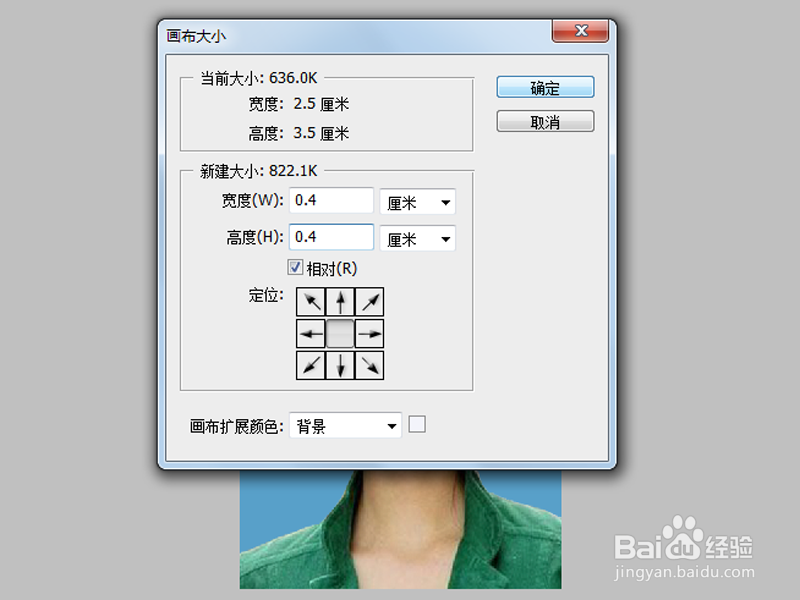
7、新建一个新文档,设置大小为13.2cm*8.6cm,分辨率为400,执行编辑-填充命令,填充内容选择图案点击确定就ok了。
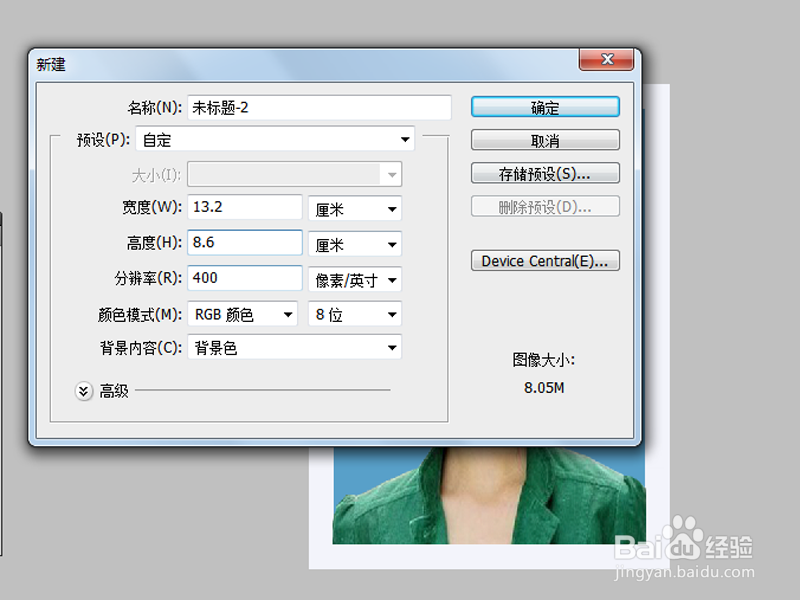
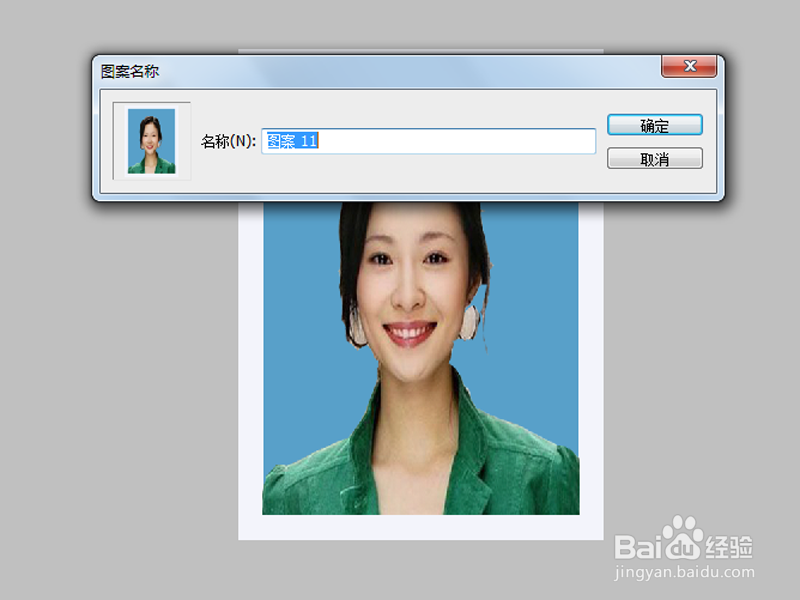
8、执行文件-存储为命令,将文件进行保存在一个合适的位置上即可完成操作。
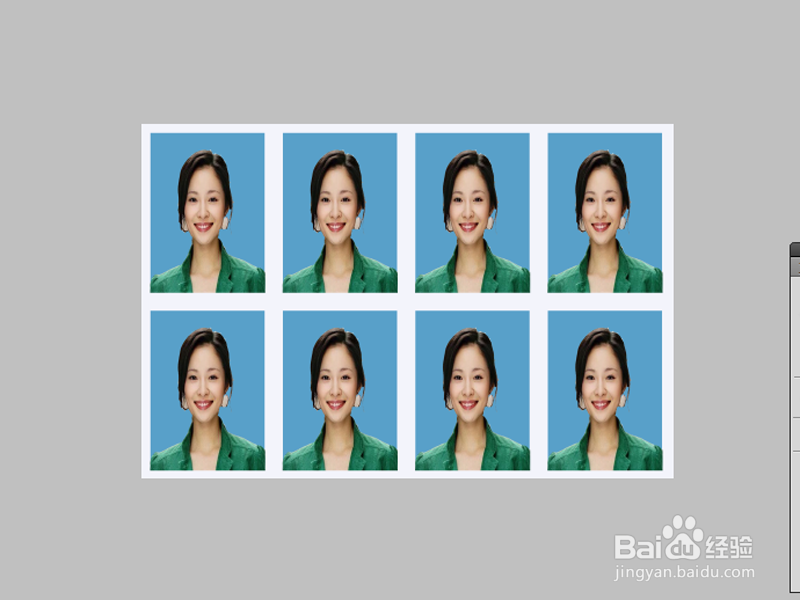
声明:本网站引用、摘录或转载内容仅供网站访问者交流或参考,不代表本站立场,如存在版权或非法内容,请联系站长删除,联系邮箱:site.kefu@qq.com。
阅读量:134
阅读量:64
阅读量:125
阅读量:144
阅读量:181